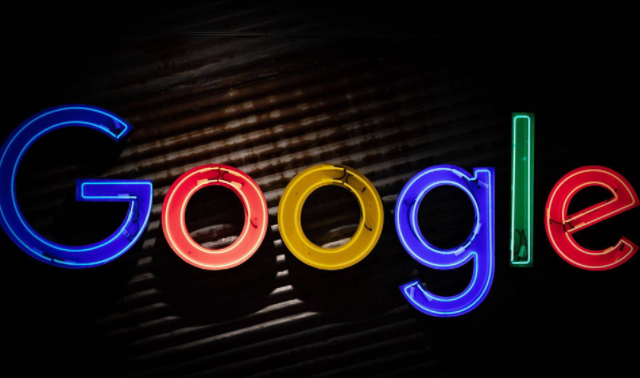详情介绍
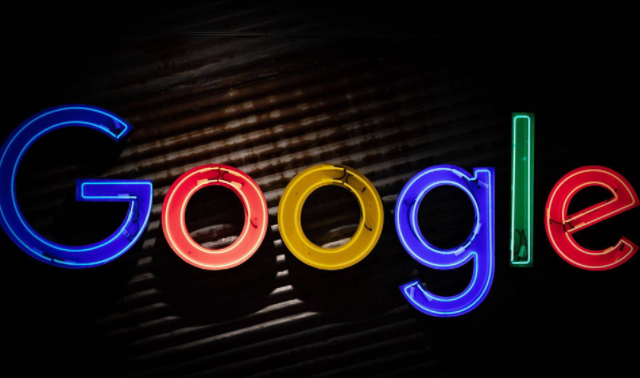
在当今的网络环境中,Cookie在用户浏览网页的过程中扮演着重要的角色。它们用于存储用户的偏好、登录信息等数据,以便在后续访问时提供更好的体验。然而,有时我们也需要对Cookie进行管理,以确保隐私和安全。本文将介绍谷歌浏览器中的Cookie管理功能,帮助您更好地掌控自己的网络数据。
查看已存储的Cookie
1. 打开谷歌浏览器:首先,确保您已经安装了最新版本的谷歌浏览器。然后,启动浏览器并打开一个标签页。
2. 进入设置页面:点击浏览器右上角的三个点(菜单按钮),选择“设置”选项。这将打开一个新的标签页,显示谷歌浏览器的设置界面。
3. 找到隐私和安全设置:在设置页面中,向下滚动直到找到“隐私和安全”部分。点击“站点设置”,然后在新页面中找到“Cookie和网站数据”。
4. 查看已存储的Cookie:在“Cookie和网站数据”页面中,您可以查看当前网站上存储的所有Cookie。每个Cookie都会列出其名称、值、过期时间以及所属的网站。通过这个列表,您可以了解自己在不同网站上的Cookie情况。
清除特定的Cookie
如果您想删除某个特定网站的Cookie,可以按照以下步骤操作:
1. 返回“Cookie和网站数据”页面:从上一步的操作中返回到“Cookie和网站数据”页面。
2. 选择要删除的Cookie:在Cookie列表中,找到您想要删除的Cookie。您可以通过搜索框快速定位到特定的Cookie。
3. 删除Cookie:选中要删除的Cookie后,点击页面底部的“删除”按钮。系统会提示您确认是否要删除该Cookie,点击“确定”即可完成删除操作。
阻止第三方Cookie
为了保护您的隐私,您可以选择阻止第三方Cookie的跟踪。以下是如何启用这项功能的步骤:
1. 进入“Cookie和网站数据”页面:按照前面提到的方法,再次进入“Cookie和网站数据”页面。
2. 开启“阻止第三方Cookie”选项:在页面顶部,找到“阻止第三方Cookie”开关,并将其切换至开启状态。这样,谷歌浏览器将自动阻止所有非您当前访问网站的第三方Cookie。
总结
通过以上步骤,您可以轻松管理谷歌浏览器中的Cookie。无论是查看已存储的Cookie、清除特定的Cookie还是阻止第三方Cookie,这些操作都能帮助您更好地保护自己的隐私和安全。同时,合理地使用Cookie管理功能还能提升您的浏览体验。希望本文能为您提供有价值的参考,让您更加自信地使用谷歌浏览器。